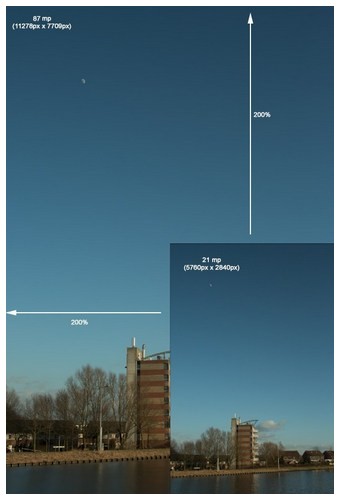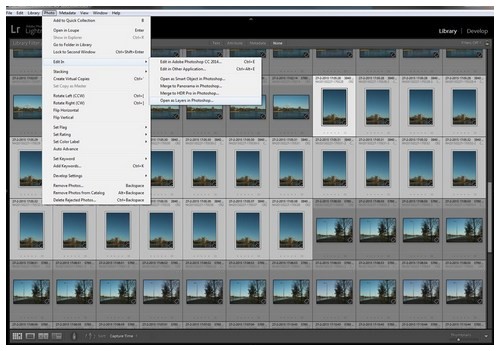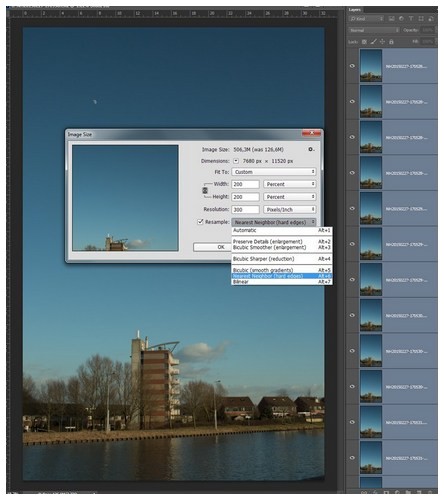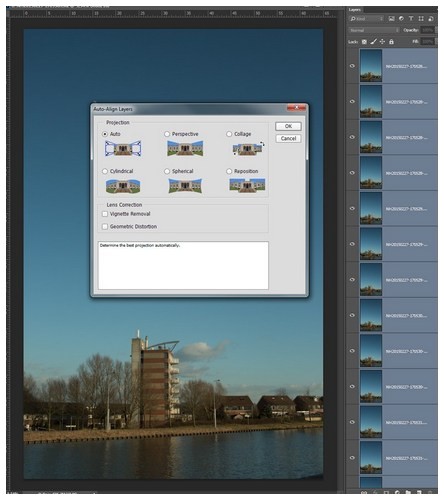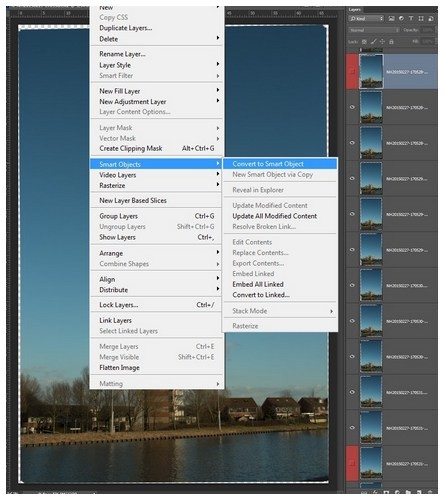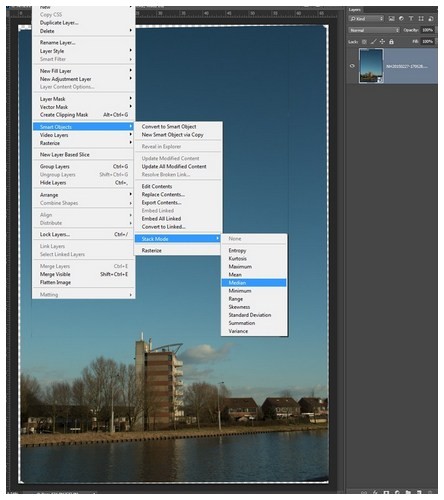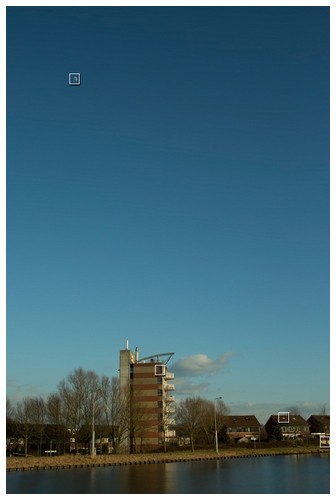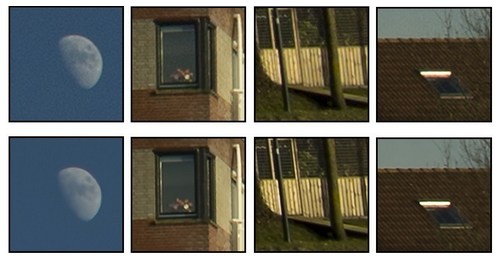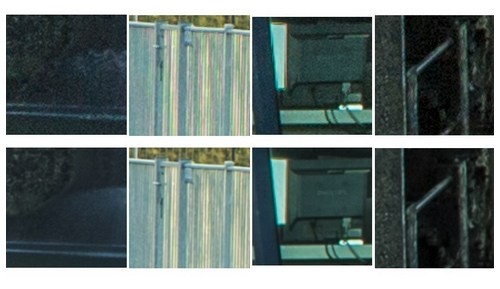U heeft geen producten in uw winkelwagen.
Fotograferen met superresolutie
FOTOGRAFEREN MET SUPERRESOLUTIE
FOTOGRAFEREN MET SUPERRESOLUTIE

Hasselblad heeft de techniek toegepast in zijn H5D-200c camera en onlangs heeft Olympus het trucje ook gebruikt om met de OM-D E-M5 II camera, voorzien van een sensor met 16 mp, een foto te kunnen maken met een resolutie van 40 mp. Het wordt superresolutie genoemd en de manier waarop het gebeurt is het maken van een serie foto's, waarbij de sensor tussen elke foto een heel klein beetje verschoven wordt. Het is een ingewikkeld verhaal dat technisch allemaal zal kloppen, daar wil ik niet op ingaan. Maar het leukste van alles is, dat we deze techniek handmatig met elke camera kunnen toepassen, en wel op een hele simpele manier.
Ik kwam de methode om een superresolutie foto te maken tegen als tutorial van fotograaf Ian Norman en heb het maar eens uitgeprobeerd. Hierdoor kreeg ik met mijn 21mp Canon EOS 5D Mark 3 camera een foto met een resolutie van maar liefst meer dan 85 mp. Het is niet eens moeilijk. Het kost alleen veel, heel veel rekenkracht van je computer.
Nogmaals, ik ga niet op de details in van de theorie achter het 'verschuiven' van pixels. Dat laat ik liever over aan anderen die daar een veel beter verhaal over kunnen schrijven (klik eventueel hier meer informatie over deze techniek bij de Olympus OM-D E-M5 II). Ik laat zien hoe het werkt en wat het resultaat is zonder me druk te maken over de technobabbel. Een ding moet ik echter wel duidelijk maken: het is géén panorama fotografie, maar dat zal gaandeweg wel duidelijk worden.
Waarom superresolutie?
De term klinkt fantastisch en het is duidelijk dat het gaat om hoge resolutie bestanden te maken met de normale, gangbare sensor. De vraag is; waarom zouden we dat willen?
Een hogere resolutie betekent simpelweg dat we een foto groter kunnen laten afdrukken, zonder dat de kwaliteit noemenswaardig achteruit gaat. Wanneer ik het 21 mp bestand van mijn EOS 5D Mark III als voorbeeld neem, zien we een bestand van 5760 x 3840 pixels. Laten we dit afdrukken in drukwerk resolutie van 300dpi, dan betekent dit dat er 300 pixels per inch gebruikt zullen worden. Dit is ongeveer 118 pixels per centimeter afdruk (1 inch = 2,54 cm). De foto kan met deze resolutie dus maximaal tot 48 x 32 centimeter afgedrukt worden. Groter afdrukken betekent dat we resolutie inleveren. Een afdruk van 144 x 96 cm zal daarom nog maar 39 pixels per centimeter bevatten (100 dpi) waardoor we enige scherpte zullen verliezen.
De superresolutie van 85 mp, die met mijn 5D Mark 3 gemaakt kunnen worden, zijn 4x zo groot (11520 x 7680 pixels). Dit komt neer op een afdruk van 96 x 64 cm bij 300 dpi. Hierdoor zal die grote afdruk veel meer detail laten zien dan voorheen. Of deze 300 dpi resolutie voor grotere afdrukken en posters ook daadwerkelijk nodig is, een vraag waar ik hier niet op in wil gaan. Is die wens er bij de fotograaf, dan kan superresolutie in ieder geval een mogelijkheid bieden. Ga echter deze techniek niet gebruiken om een hoge resolutiebeeld te maken, die vervolgens weer gecropt wordt. In dat geval is het beter om een geschikter (langer) brandpunt te gebruiken. Van de andere kant is het voor te stellen dat er ook een goede reden gevonden kan worden om een beeld met superresolutie weer te croppen. In dit artikel wil ik niet ingaan op deze vragen, maar wil ik de werkwijze laten zien om een beeld met superresolutie te maken.
Benodigdheden
Ik maak gebruik van mijn Canon EOS 5D mark III, maar elke is mogelijk. Dat geldt ook voor het objectief. Voor de foto's in dit blog heb ik gebruik gemaakt van de . Verder heb je nodig, het liefst een recente versie. Wat er absoluut niet gebruikt mag worden is een statief. We willen namelijk een groot aantal foto's maken waarbij de sensor tussen elke foto een klein beetje 'verschoven' is. Een statief elimineert deze bewegingen.
Het fotograferen
Er zijn een paar belangrijke punten waar aandacht aan geschonken moet worden. Deze techniek werkt het beste (of alleen goed) bij een onderwerp dat niet beweegt. Geen bewegende mensen, auto's, takken of bomen. Het is ook belangrijk om geen bewegingsonscherpte te krijgen. Zorg dus voor een sluitertijd die snel genoeg is en het liefst een diafragma dat tussen de f/5.6 en f/11 voor maximale scherpte. Het mooiste is als de ISO zo laag mogelijk gehouden wordt, maar dit is van minder belang. Fotografeer tot slot in RAW.
En dan komt het: kies een scène en maak ongeveer 20 foto's snel achter elkaar zonder de camera tussen de foto's te bewegen. Zet hiervoor de camera op serie-opnamen (burst) en maak de foto's. Bedenk dat zelfs bij het zo stil mogelijk houden van de camera er nog voldoende beweging is tussen de opnamen. Het is daarom niet nodig om tussen de opnamen door overdreven de camera te bewegen. Probeer de camera zo stil mogelijk te houden. Het resultaat is een serie van 20 opnamen die nauwelijks van elkaar te onderscheiden zijn.
De rol van beeldstabilisatie in deze is onduidelijk. Het zou kunnen zijn dat beeldstabilisatie de bewegingen tussen de foto's enigszins elimineert, maar of dit werkelijk zo is durf ik niet te zeggen. Ik heb dit niet uitgeprobeerd. Mijn advies zou zijn; zet beeldstabilisatie uit.
De post-processing
De manier van post-processing kan op verschillende manieren gestart worden. Dit kan via Lightroom, maar het grootste deel van de werkzaamheden worden in Photoshop uitgevoerd. Wat we moeten doen is het openen van elke foto, al dan niet een klein beetje geoptimaliseerd in een RAW editor, als lagen op elkaar. Dit kan heel eenvoudig met het selecteren van de foto's in Lightroom en te kiezen voor 'edit > open as layers in Photoshop', maar het is ook mogelijk om de bestanden direct in Photoshop te laden.
Na het openen als lagen op elkaar moet het bestand vergroot worden. Dit kan heel eenvoudig door de grootte van zowel de breedte als hoogte op 200% te zetten. Kies daarbij als methode 'nearest neighbor (hard edges)'.
Uitlijnen van de foto's
Alle foto's zijn ten opzichte van elkaar iets verschoven. We maken gebruik van Photoshop om die beweging tussen de foto's te corrigeren. Zorg dat ALLE lagen geselecteerd zijn en kies vervolgens in via het menu 'edit' de optie 'align layers' en laat het programma zijn werk doen. Dit kan heel lang duren, afhankelijk van de grootte van de bestanden, het aantal bestanden, de hoeveelheid details in de foto en natuurlijk de snelheid van de computer. Heb geduld hiervoor.
Als dan alle lagen op elkaar uitgelijnd zijn, moet nog wel even gecontroleerd worden of alle lagen ook echt perfect uitgelijnd zijn. Doe dit door elke laag even onzichtbaar te zetten. Als ze niet helemaal uitgelijnd zijn is dit direct zichtbaar. Overweeg om de lagen die niet goed uitgelijnd zijn weg te gooien. Het is afhankelijk van de mate van details in de foto hoe goed het uitlijnen gaat.
Lagen samenvoegen
Als alles klopt is het tijd om de lagen samen te voegen. Dit kan handmatig door de zichtbaarheid van elke laag van beneden naar boven aan te passen. De eerst (onderste) op 100%, de volgende op 50%, vervolgens op 33%, 25%, 20%, etc. Het percentage wordt uitgerekend door 100 / het nummer van de laag. dus, 100/1 – 100/2 – 100/3 – 100/4 – 100/5 — tot en met 100/20. Als dat gedaan is kunnen de lagen samengevoegd worden, maar we kunnen dit ook automatisch laten doen. Dit laatste heeft hetzelfde effect, maar duurt wel langer. Selecteer hiervoor alle lagen en maak hier een 'smart-object' van. Kies dan de optie 'stacking' via 'median' methode.
Als dit gedaan is kan het smart-object omgezet worden naar een eenvoudige laag. Het smart-object hebben we niet meer nodig.
Croppen en vergelijken
Als alles klaar is moet de foto even bijgesneden worden en tot slot is een verscherping aan te raden. We hebben nu een fotobestand dat 4x zo groot is als het origineel, maar met een grote toename aan kwaliteit. We kunnen een van de 20 originele bestanden vergelijken met de superresolutie foto. Ik heb het originele bestand ook even 200% vergroot en op verschillende plekken een 100% crop genomen om het verschil te laten zien.
De foto is door de bewerking, ondanks de enorme vergroting, een stuk scherper geworden. Er is minder ruis in de donkere delen en het effect moiré is verminderd. De bovenstaande foto is onbewerkt vergroot naar superresolutie, de volgende foto is bewerkt in Lightroom alvorens deze te bewerken naar superresolutie. Ook hier heb ik een aantal 100% crops gemaakt.
Ook als het superresolutiebestand verkleind wordt naar de originele afmetingen, blijft de kwaliteit van de (verkleinde) superresolutiefoto beter dan het origineel. Probeer het maar eens uit.
Even resumeren
Er zitten nogal wat nadelen aan deze methode. Het is beperkt tot statische onderwerpen en het uitlijnen van foto's wordt erg moeilijk, of zelfs onmogelijk, als er onderwerpen op de voorgrond staan (parallax). Als er beweging in het onderwerp zit ontstaat er ghosting. Het kost bovendien ontzettend veel processortijd bij het bewerken tot superresolutie. Maar wat misschien nog belangrijker is; de toename in resolutie mag dan groot zijn, in de praktijk is het vrijwel nergens voor nodig. Mocht een bijzonder hoge resolutie toch vaak nodig zijn, dan is het de overweging om te kiezen voor de nieuwe generatie megapixel monsters zoals de Nikon D810, de of de . Want alles bij elkaar genomen, de mogelijkheden die het maken van een hoge resolutie met één enkele druk op de ontspanknop levert nog altijd veel meer mogelijkheden op. Maar voor een enkele keer, als het echt nodig is, kan met deze methode een enorme resolutie behaald worden. Mits het onderwerp er geschikt voor is.
Dit artikel is met toestemming overgenomen van de website www.nandoonline.com
- Door Nando Harmsen
- nandoharmsen.nl
- nandoonline.com
- nandoharmsen.werkaandemuur.nl